ららです。
ブログの運営をしている以上、記事を1つでも多く上位表示させたいと思うのは当然のことです。
そのための施策は色々ありますが、
低品質と思われる記事をnoindexにする
という方法は、比較的よく使われる方法です。
たとえば
- 写真ばかりですご~く文字数の少ない記事
- お問い合わせページのような、情報として価値のないページ
- 複数のブログに載せているサンプル記事
など。
こういうページはnoindexにして
「この記事はインデックスしないでね~」とGoogleにアピールしましょう。

そもそもnoindexてなに?



noindexにすると何がいいの?
この記事ではそこをご紹介いたします。
noindex(ノーインデックス)ってなに?
noindex(ノーインデックス)とは、
Googleの検索エンジンに対して、特定の記事を「このページを検索結果に表示しないでほしい」と指示するための設定のことです。
インデックスとは?
あなたが新しく記事を書くと、Google先生のロボットが自動で回ってきて、「お。新しい記事が増えたみたいだな。」となって、Google先生の秘密のリスト(データベースと言う)に登録されます。
これが「インデックス」です。
インデックスは、あなたが何も言わなくても勝手にしてもらえるのが特徴です。


この時、Google先生が「この記事は私のリストに載せる価値がないな」と思われてしまうと「低品質な記事」と判断され、インデックスしてもらえないことがあります。
また、低品質な記事が多いブログは、ブログ自体の評価も下がってしまうことになります。
つまり、他のいい記事も全部まとめて評価が下がってしまうわけです。
検索とは?
「検索」と言うのはご存知の通り、Googleの画面にキーワードを打ち込むと、膨大な記事の中から回答に該当するものが表示される仕組みを言います。
その時は、Google先生は、インデックスしたリストの中から、質問に合いそうな記事を選んで表示してくれている状態になります。


この時、Google先生の一存で、記事に順番がつけられます。
先生が「いいね」と思った記事から順に、上から表示されることになり、この時最初の方に表示されることを「上位表示」と言うわけです。



なるほど、これが「上位表示」ね!
記事が上位表示されると、読者に読んでもらえる確率が格段に上がるため、ブログで稼ごうと思ったら、少しでもGoogle先生の評価を高くしようと、みんな頑張るわけなんですね~。



先生の評価を上げるために頑張ることを「SEO」(エスイーオー)と言います
noindex(ノーインデックス)とは?
以上を踏まえて、「noindex(ノーインデックス)」とは、
Google先生に低評価を受けそうな記事を、インデックスしないようにお願いする設定のことを言います。


たとえばこんな記事です。
- 「運営者情報」「サイトマップ」など、記事としての価値がないページ
- 限定公開など、検索にヒットして欲しくない記事
- 情報が古く、期限が切れているような記事
- 内容がほぼ広告だけの記事
- その他、ブログには公開したいけど、低評価を受けそうな記事
こういう記事を普通にインデックスさせてしまうと、ブログの評価が下がってしまう可能性があるので、インデックスさせないように、noindexの設定を行うことが望ましいわけです。
noindex設定のやり方
「この記事、インデックスしないでね」という設定は、ワードプレスの場合は、テーマの設定で簡単にできることがほとんどです。
テーマにnoindexの設定がない場合は、プラグインを入れることで実現できます。
テーマ「JIN」の場合
クラシックエディターの場合
「JIN」の場合、記事の投稿ページに、noindexにできるこのような設定ボックスがあります。
ここにチェックを入れて更新するだけで記事がindexになります。
JIN以外のテーマでも、このようになっているケースは多いです。
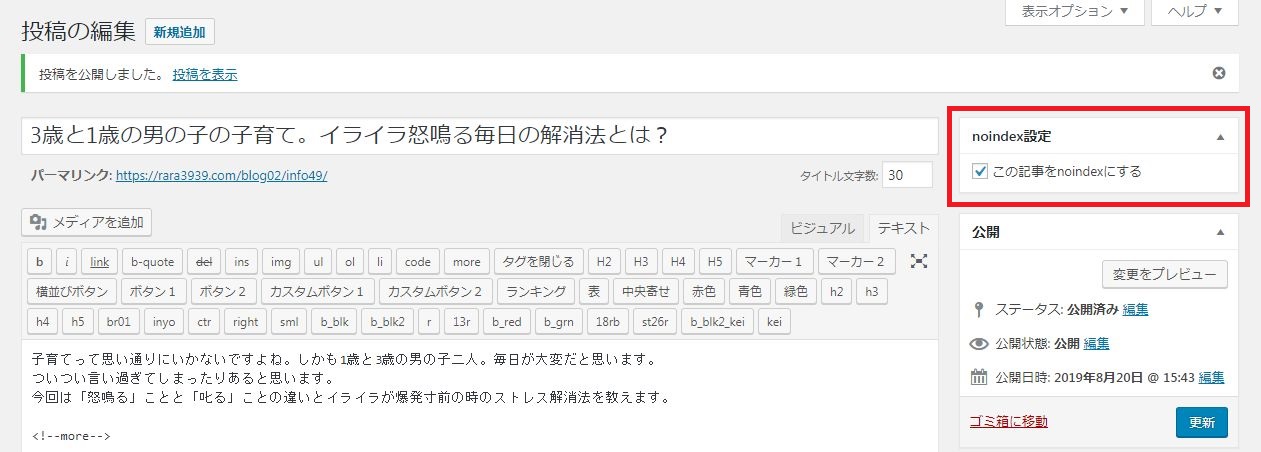
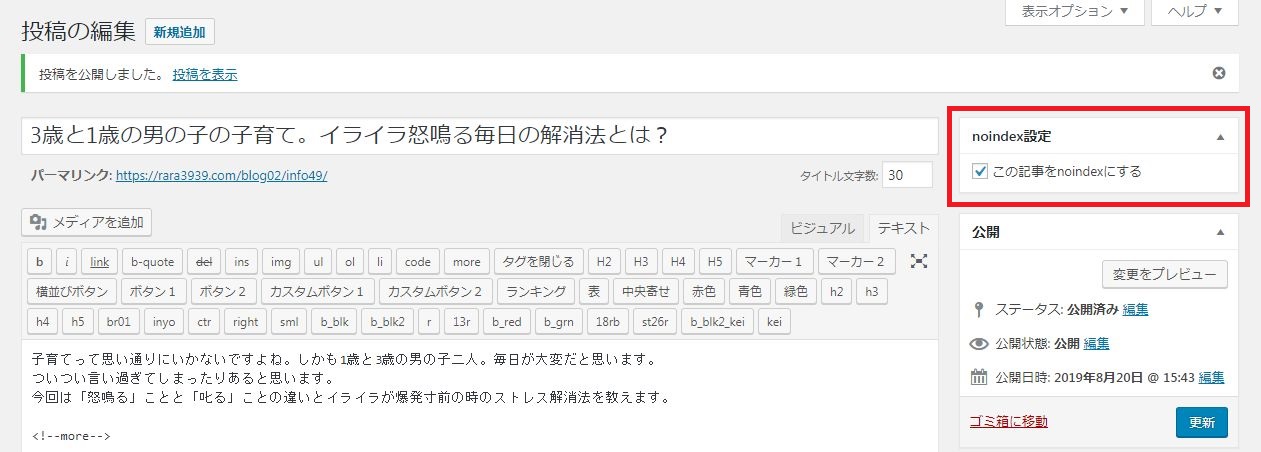
このnoindexのボックスは、最初からこの位置にあるわけではなく、記事の下のこんな場所にある場合もあります。
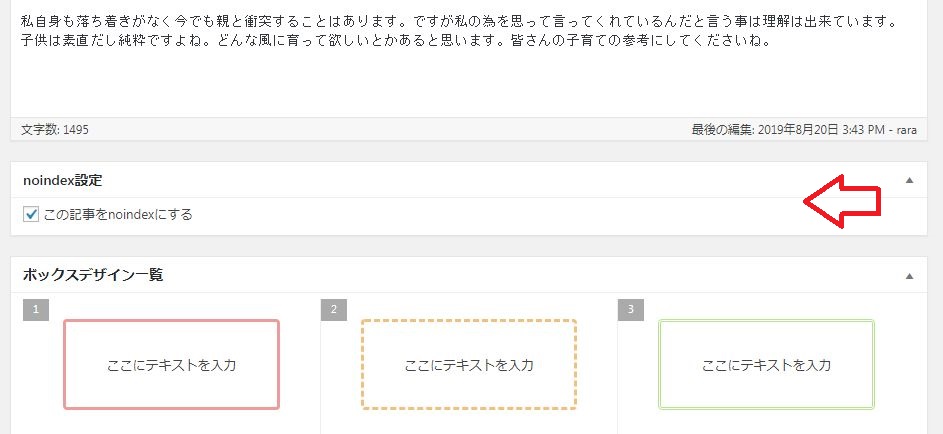
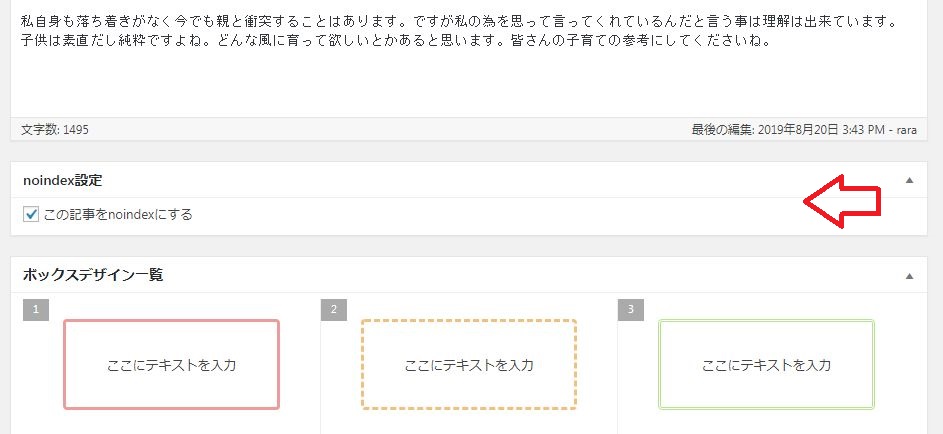
そんな場合には、タイトルをつかんで動かして、好きな位置に持ってきてください。
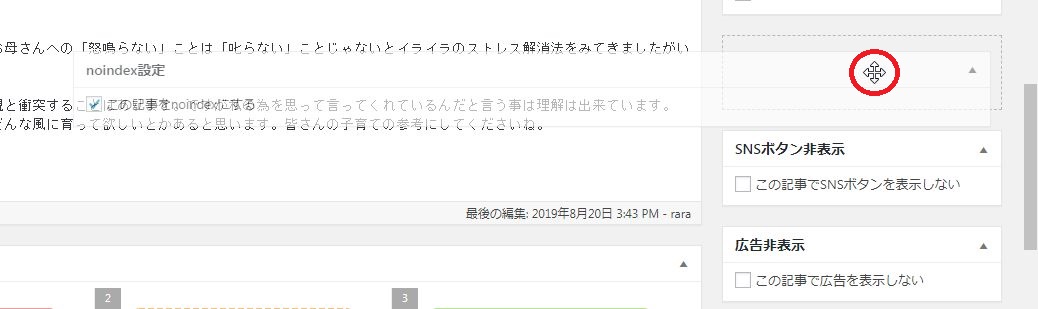
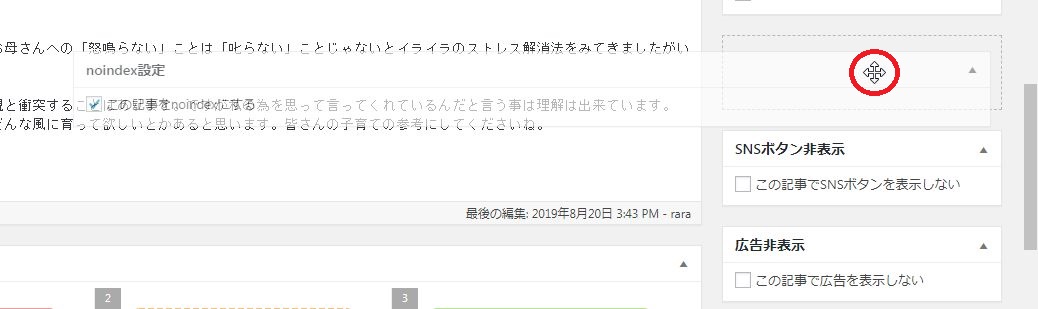



そんなのないんだけど!
と思ったら、右上の表示オプションを開けてください。


ここにチェックを入れると、どこかに現れるはずです。
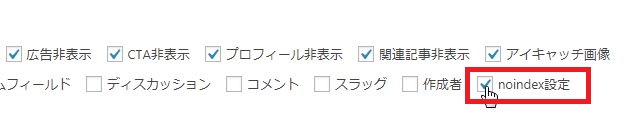
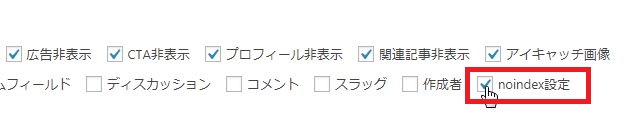
ブロックエディターの場合
ブロックエディターの場合は、記事作成画面の下の方に、このような場所がありますので、チェックを入れるとnoindexになります。
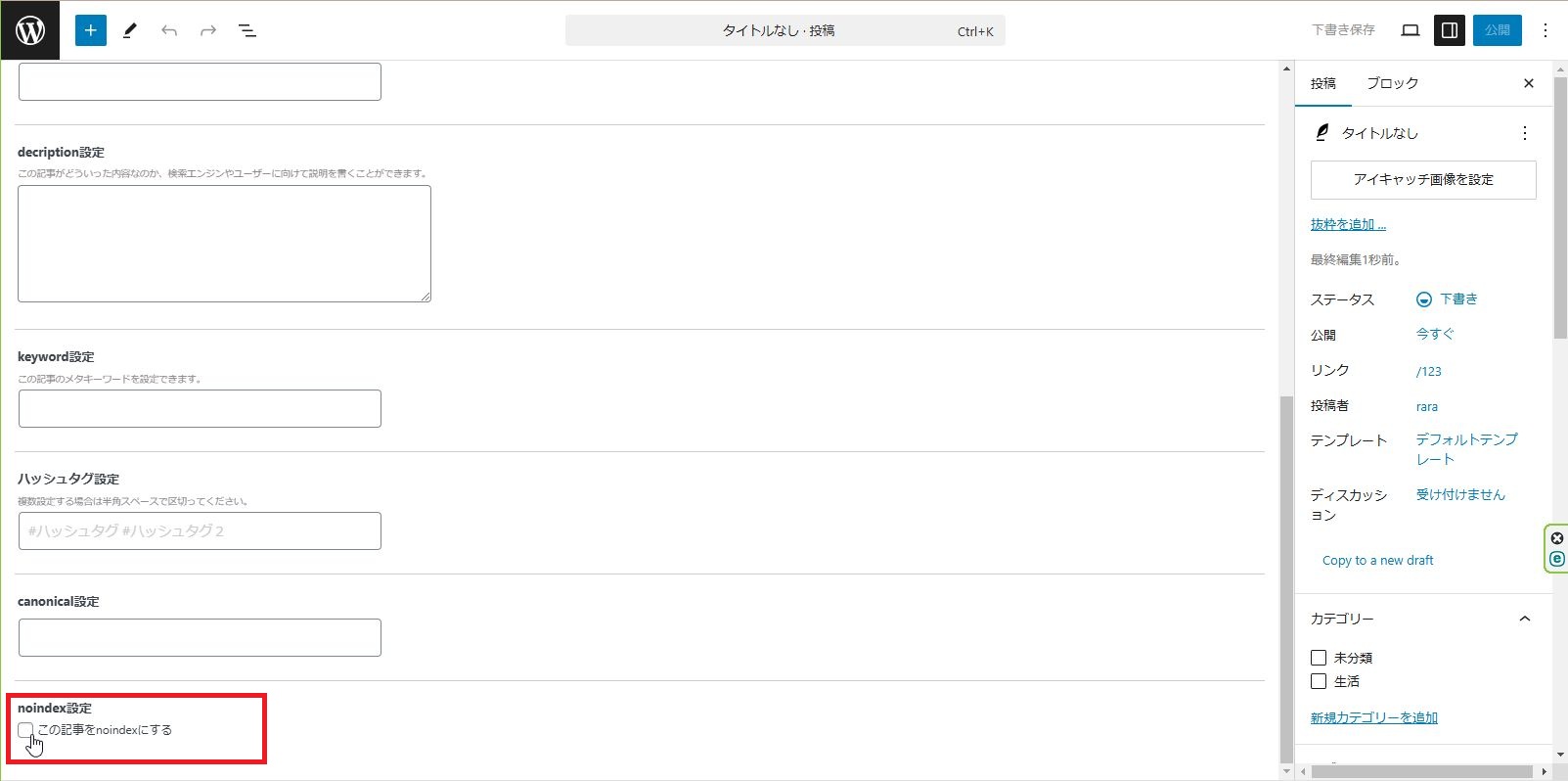
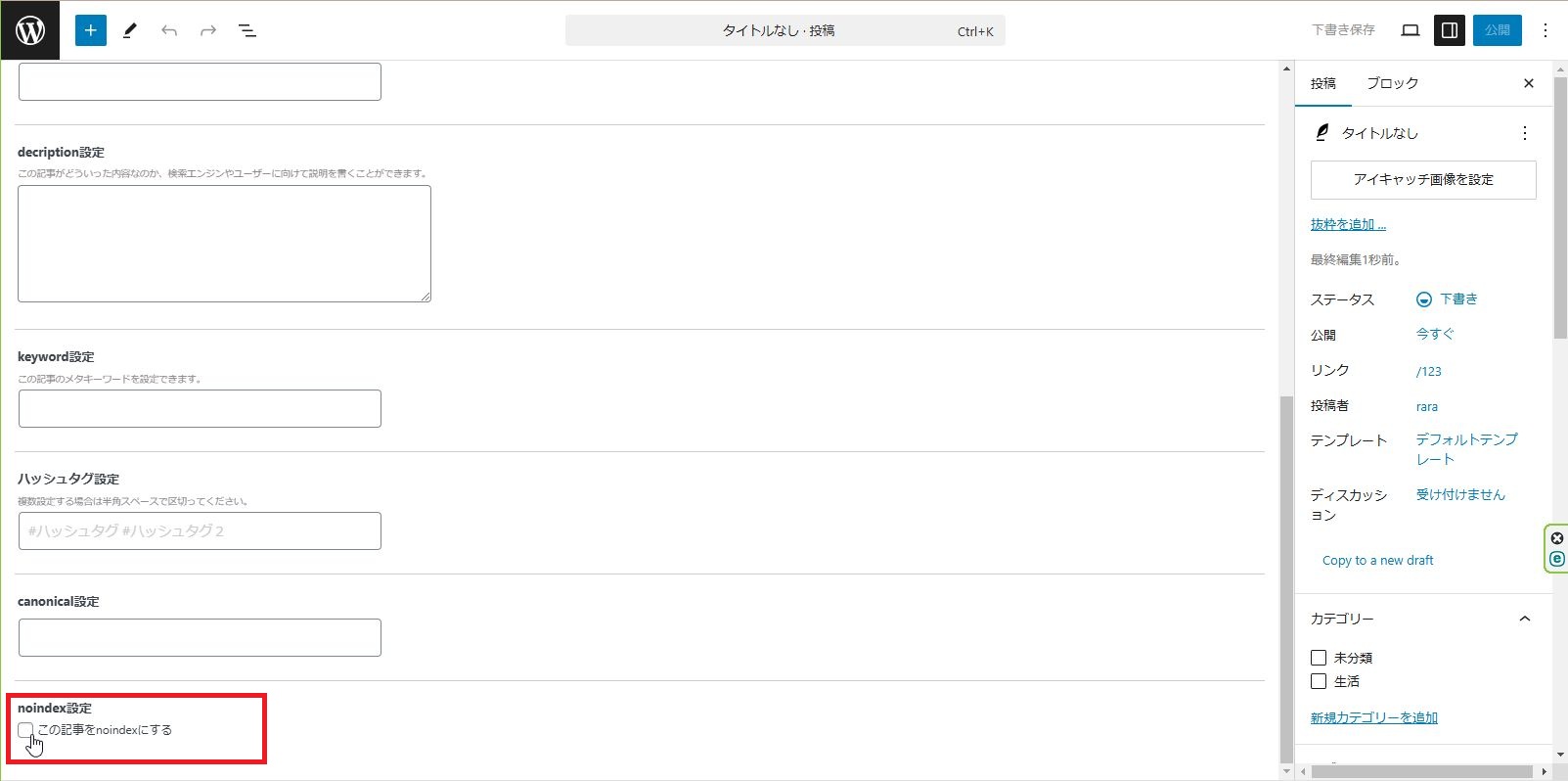
もし見当たらない場合は、右上のこのメニューを開き、
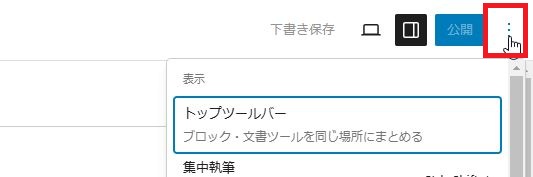
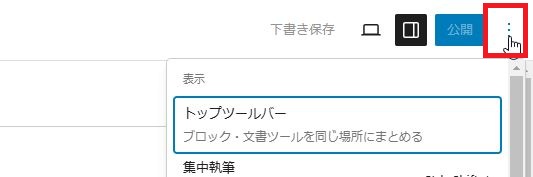
一番下に「設定」があるのでここを開き、
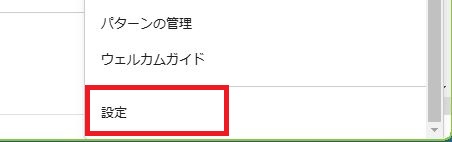
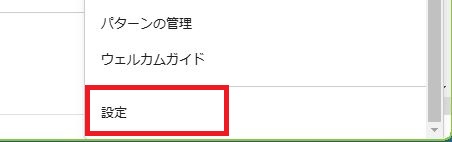
ここがONになっているかどうかをチェックしてください。
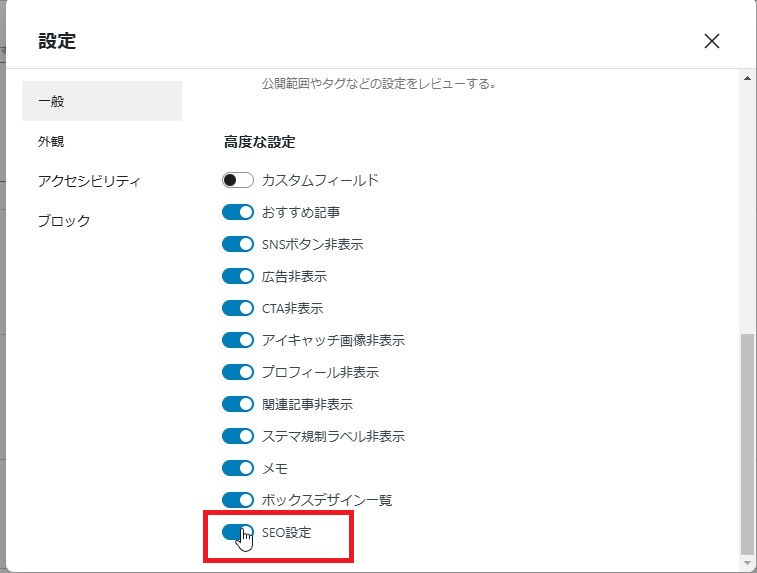
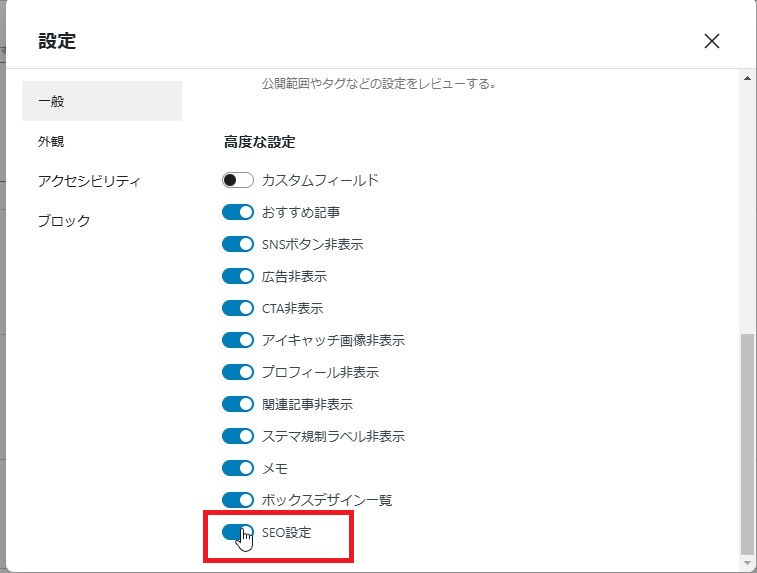
テーマ「cocoon」の場合
cocoonにも、noindexを設定する機能があります。
こちらはブロックエディターの画面です。
記事投稿画面の下の方に「SEO」というオプションがありますので、ここにチェックを入れてください。
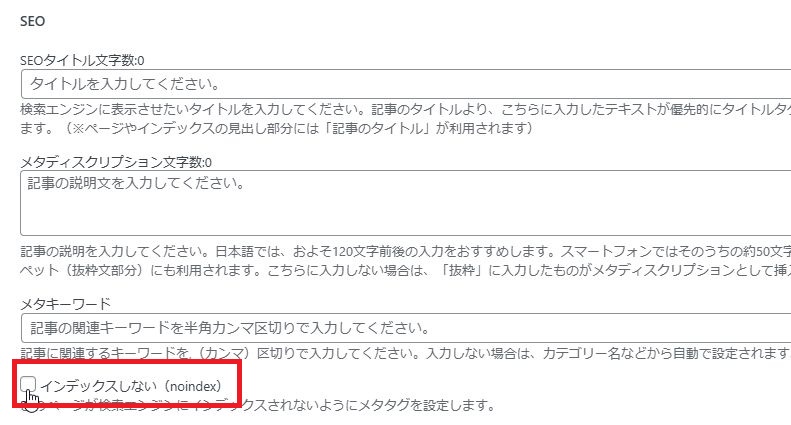
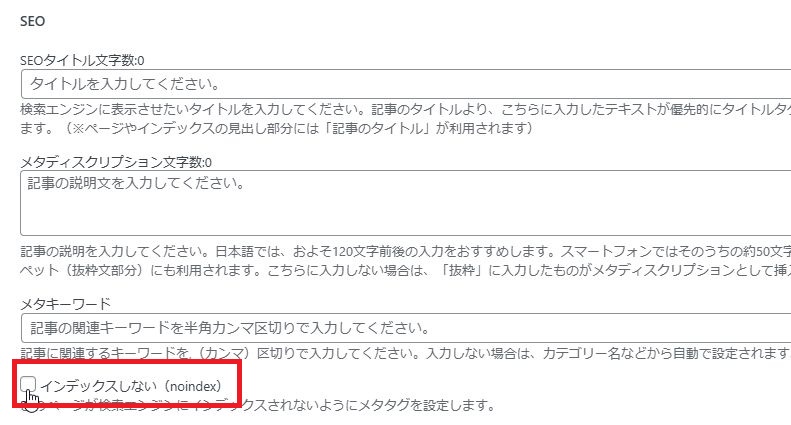
もし見当たらない場合は、右上のこのメニューを開き、
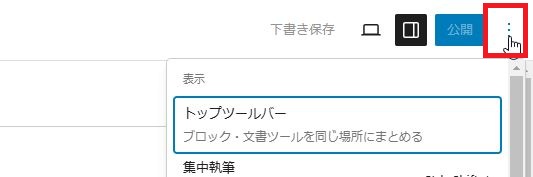
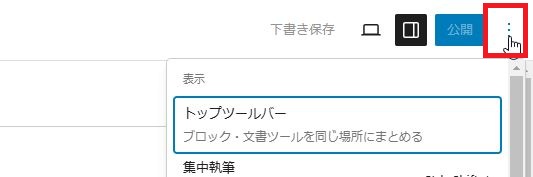
一番下に「設定」があるのでここを開き、
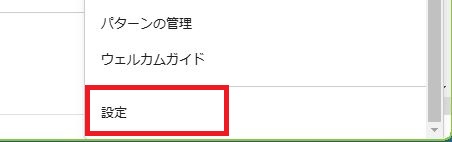
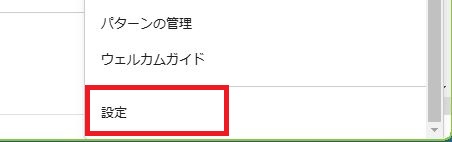
ここがONになっているかどうかをチェックしてください。
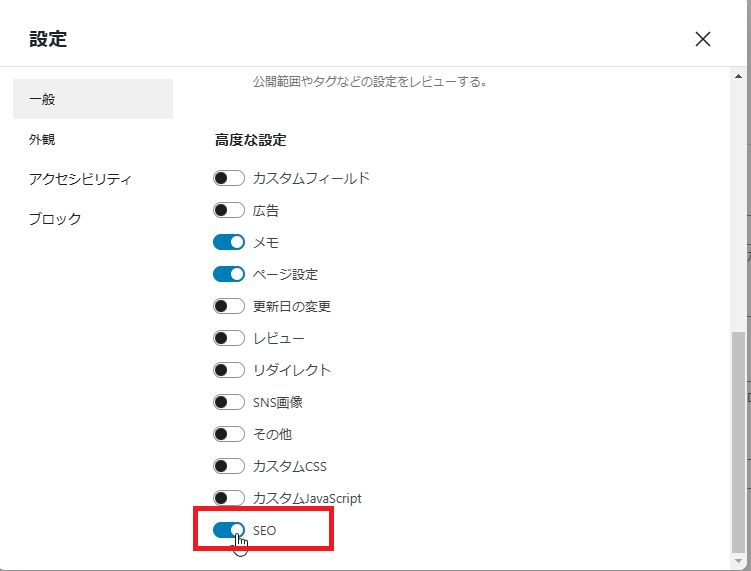
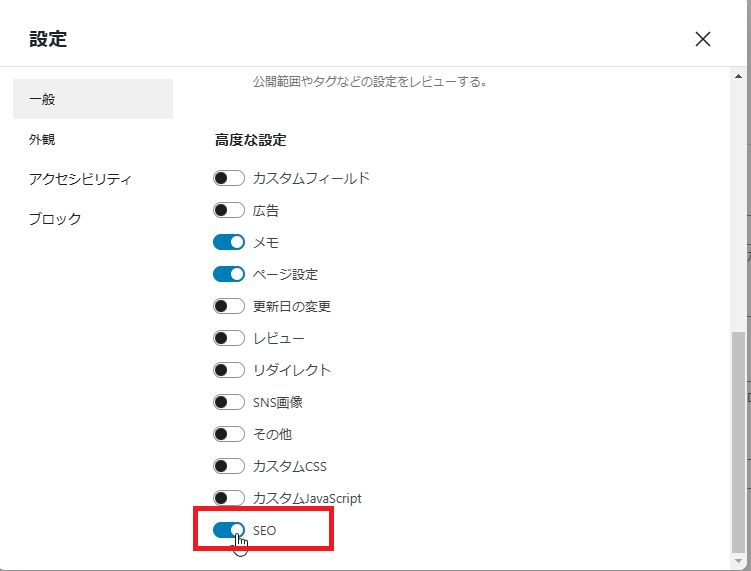
テーマ「JIN-R」の場合
JIN-Rにも、noindexを設定する機能があります。
こちらはブロックエディターの画面です。
記事投稿画面の右側のメニューの中に「SEO設定」というオプションがあります。
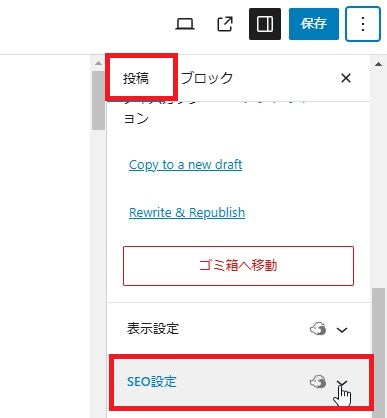
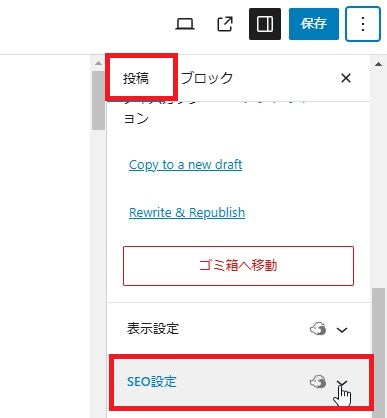
開くとこのような箇所がありますのでチェックを入れてください。
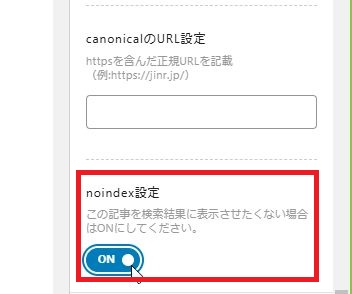
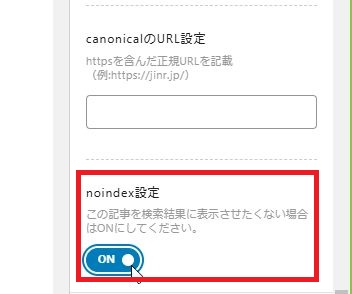
もし見当たらない場合は、右上のこのメニューを開き、
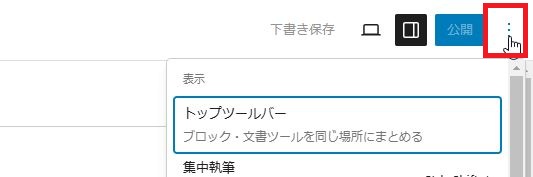
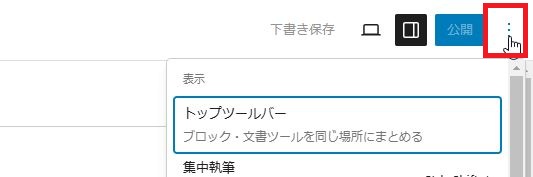
一番下に「設定」があるのでここを開き、
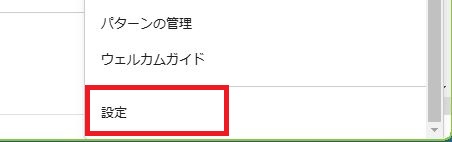
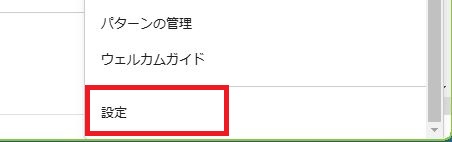
ここがONになっているかどうかをチェックしてください。
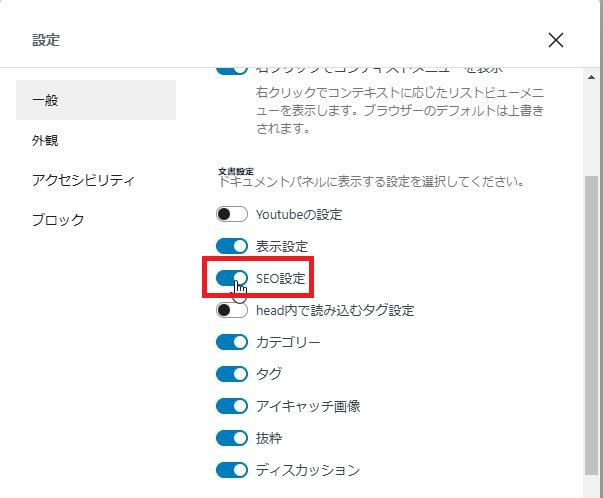
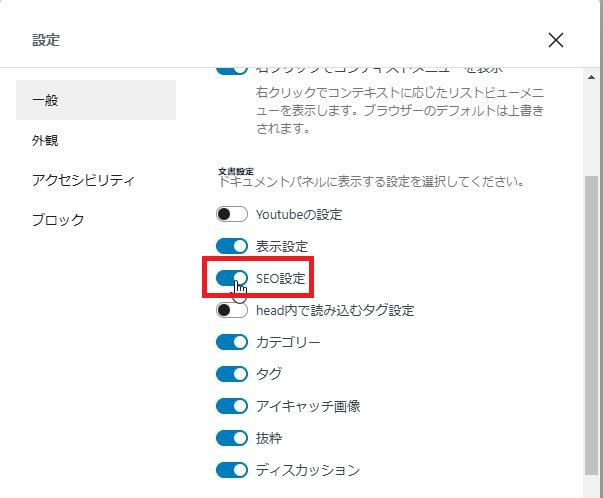
テーマ「SWELL」の場合
SWELLの場合は意図的にnoindexの機能をテーマの外に持たせていて、
テーマと同じ作者が作成したプラグインを使用します。


記事投稿画面の下の方にこのようなオプションがありますので、ここでnoindexを選択することで実現します。
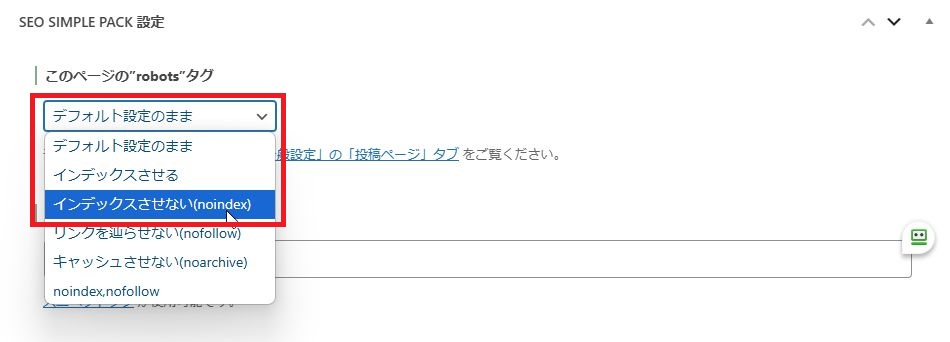
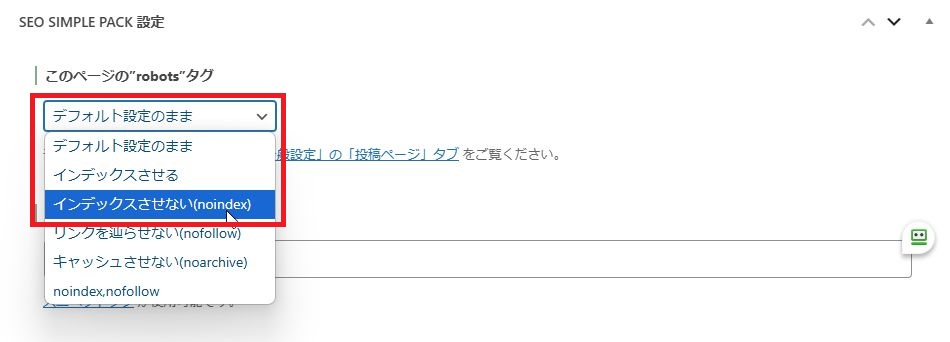
テーマにnoindexの設定がない場合
noindexの設定があるかないかは、テーマの仕様によるので、表示オプションを探してもない場合には、諦めて別の方法を試すことになります。
それは、プラグインを利用する方法です。
All in One SEO Packというプラグインをインストールしてください。
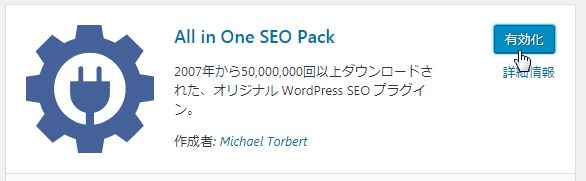
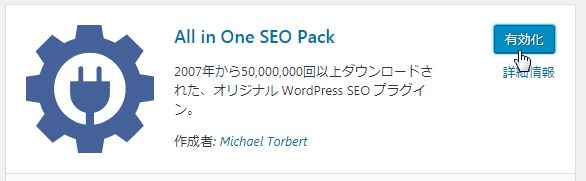
そうすると、記事投稿画面の下の方にこのような設定画面が現れます。
その中にnoindexにするチェックがありますので、そこにチェックをして更新すればnoindexになります。
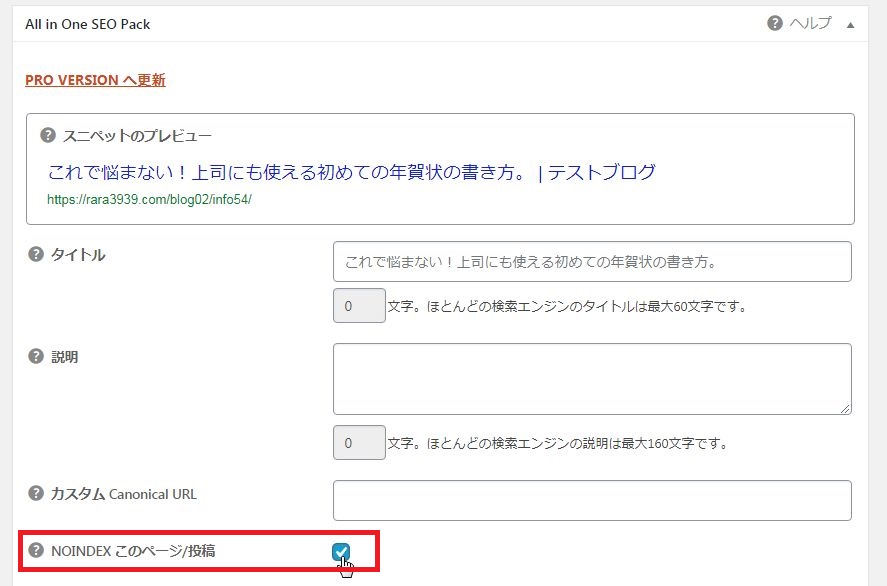
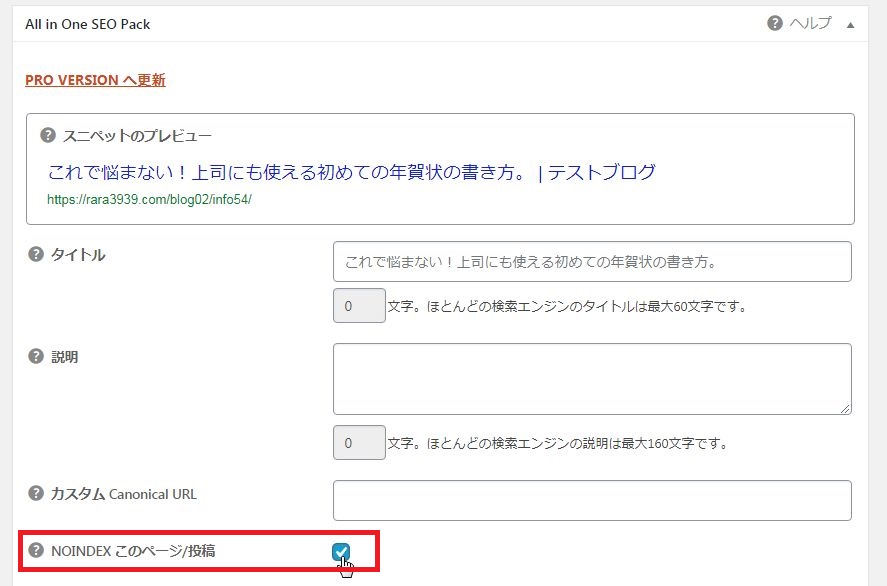
ブログごとまとめてnoindexにする方法
ここまでは、記事単位でnoindexを設定する方法をご紹介しましたが、
ここでは、ブログ全体を一度にnoindex設定する方法をご紹介します。
たとえば、サンプルブログなど、同じ記事を使い回していたりしてインデックスして欲しくないブログってありますよね。そういうブログで使います。
ワードプレスの設定の「表示設定」の中に、下の画像のような場所がありますので、ここにチェックを入れるだけでブログ全体がnoindexになります。
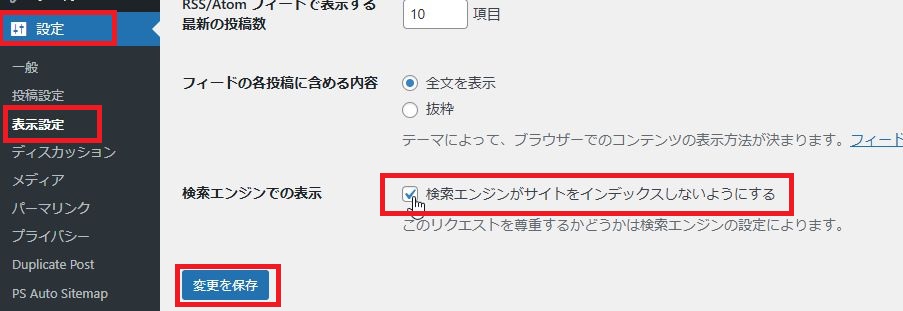
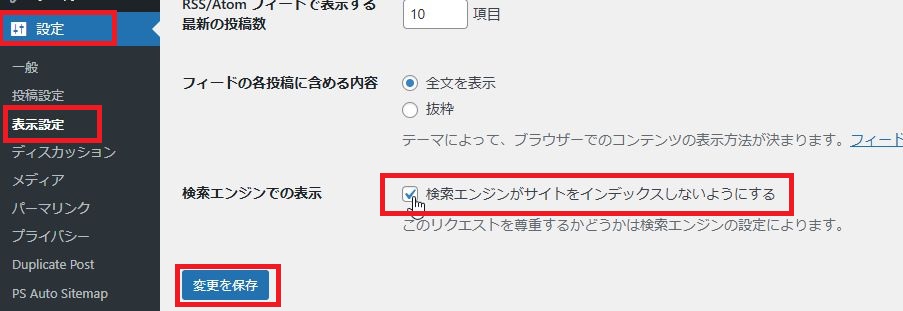
noindexにする時の注意点
記事単位でnoindexにする時も、ブログ全体でnoindexにする時も、必ず記事を投稿する前に設定するようにしてください、。
一度インデックスされてしまった記事は、自然にnoindexになるには時間がかかります。
もし、一度インデックスされてしまった記事を早めに削除したいと思うのであれば、Googleに削除依頼をする方法もあります。
詳しくは、こちらの記事をご覧ください。


まとめ
以上、
- インデックスの仕組み
- noindexとは何か?
- noindexにした方がいい記事の種類
- テーマ別noindexにする方法
- noindexにする時の注意点
をご紹介しました。
この記事を読む前よりも、いろいろと納得できたのではないでしょうか?
ブログをやっている以上、Googleのインデックスの仕組みをざっくりでいいので理解しておくことは、非常に大事です。
ぜひ、noindexを上手に使いこなしてくださいね~。

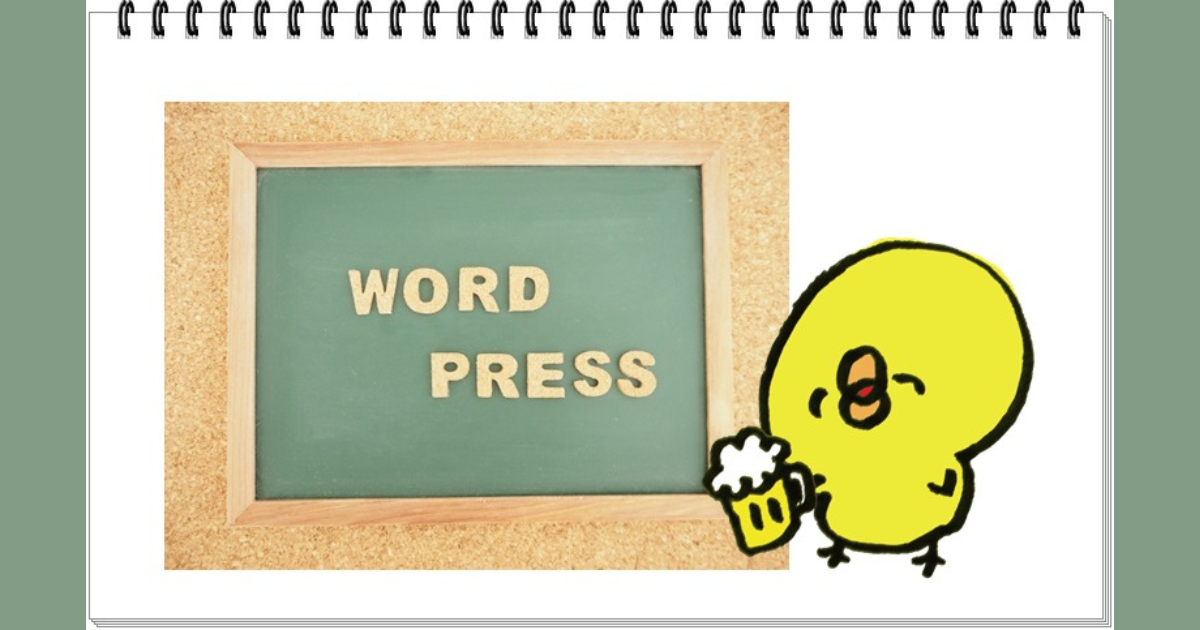









コメント